
В мессенджере Skype имеется удобная функция общения посредством переписки. В чате пользователи чаще всего обмениваются материалами, отправляют смайлики, картинки, а общаются между собой непосредственно с помощью голосовой и видеосвязи. Также через чат можно отправить полезные ссылки и файлы. У многих пользователей возникает проблема с открыванием ссылок через чат Скайпа. В данной статье вы узнаете, что делать, если не открываются ссылки в Скайпе и как устранить эту неисправность.
Возможные причины
Давайте разберемся, по какой причине не работают ссылки. Зачастую эта неисправность связана с проблемой в работе браузера. Устранить проблему необходимо, чтобы каждый раз не копировать ссылку и вручную не вставлять ее в адресную строку браузера. Реже неисправность связана со сбоями самой программы и практически никогда – с работой серверов Скайпа.
Инструкция по исправлению
Чтобы узнать, почему возникла неисправность, первым делом проверьте правильность ссылки. Если адрес сайта введен верно, то он будет подсвечиваться синим цветом, а при наведении курсора будет изменять вид. В противном случае попросите собеседника исправить ошибки и скинуть ссылку в чат заново.
Далее убедитесь, что у вас установлена последняя версия Skype. Для этого выполните следующие действия:
запустите Скайп;
зайдите в настройки программы через пункт «Инструменты» в верхней строке;
перейдите в подраздел «Дополнительно»;
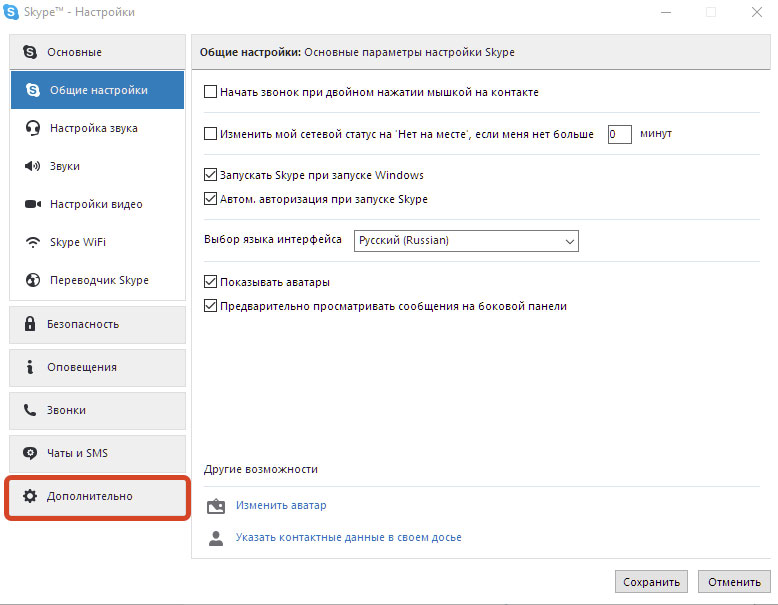
далее выберите пункт «Автоматическое обновление»;
нажмите на кнопку «Включить автоматическое обновление» и подтвердите операцию от имени администратора;
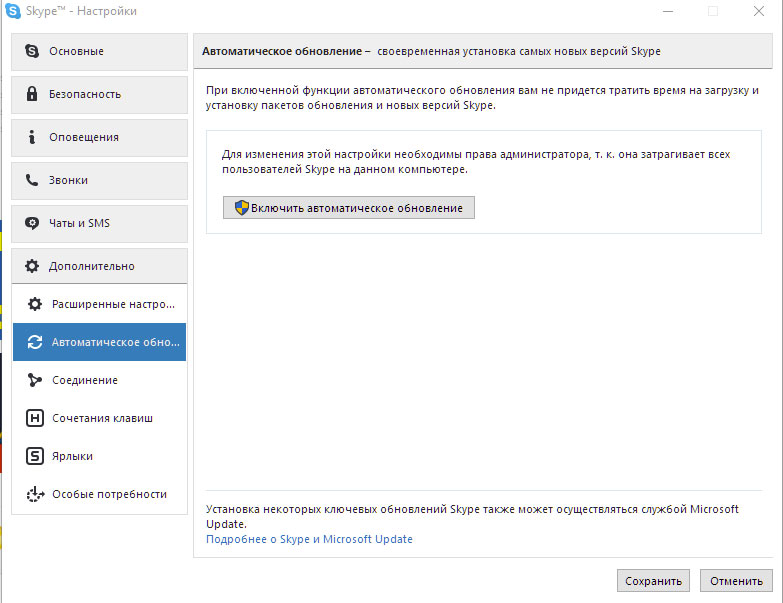
если после включения программа начала загрузку обновлений и предложила установить их, то выполните это действие и дождитесь окончания установки.
Если после обновления Скайп по-прежнему не переходит по ссылке, то обратитесь ко второму методу, который связан с настройкой браузера.
Придерживайтесь данному алгоритму:
зайдите в Панель управления;
далее выберите раздел «Программы по умолчанию» в Windows 7. Чтобы открыть это окно в Windows 8 или 10, сначала необходимо перейти в стандартный вид панели управления;
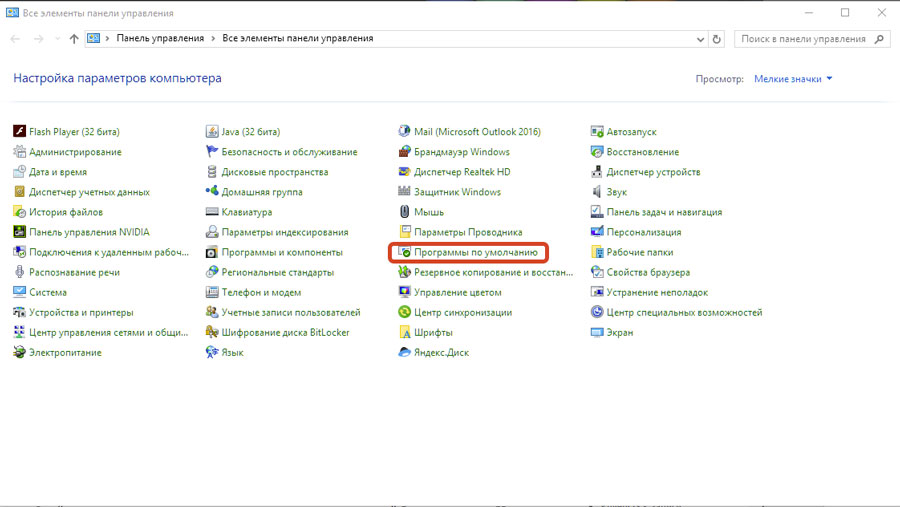
перейдите в окно «Задание программ по умолчанию»;
в роли браузера по умолчанию можно выбрать Internet Explorer;
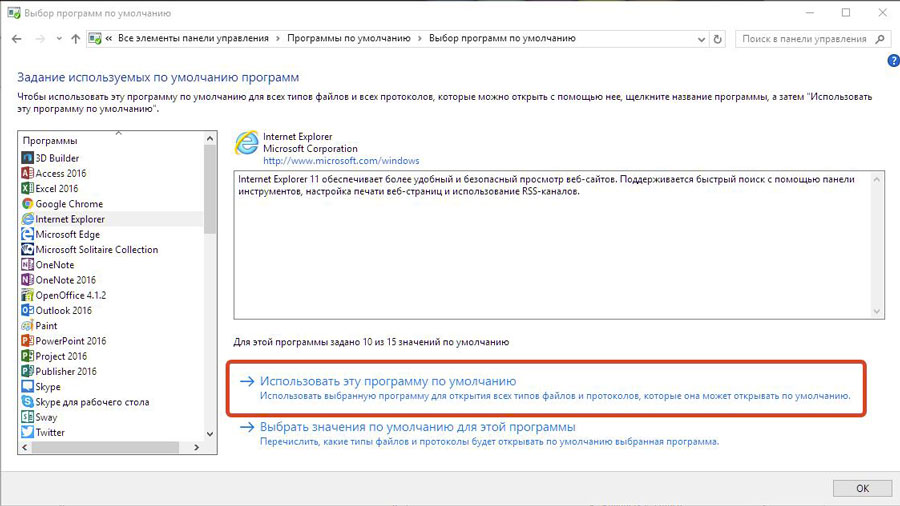
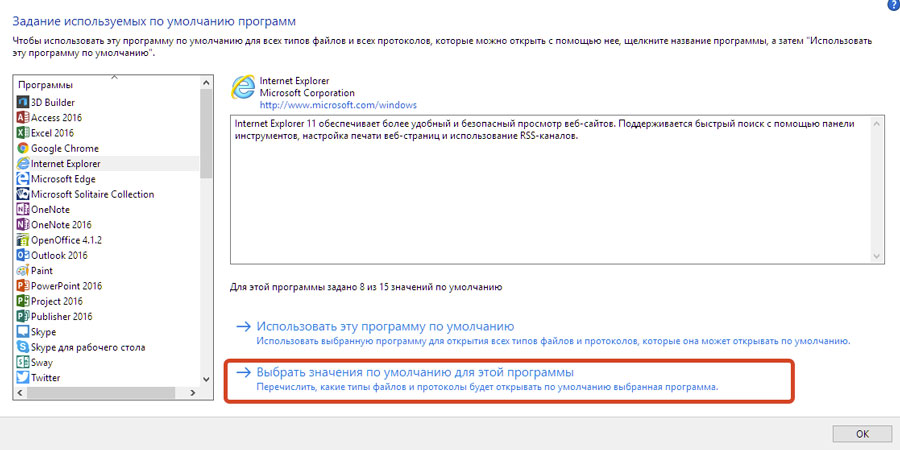
отметьте все пункты в подразделе «Протоколы», после нажмите «Сохранить»;
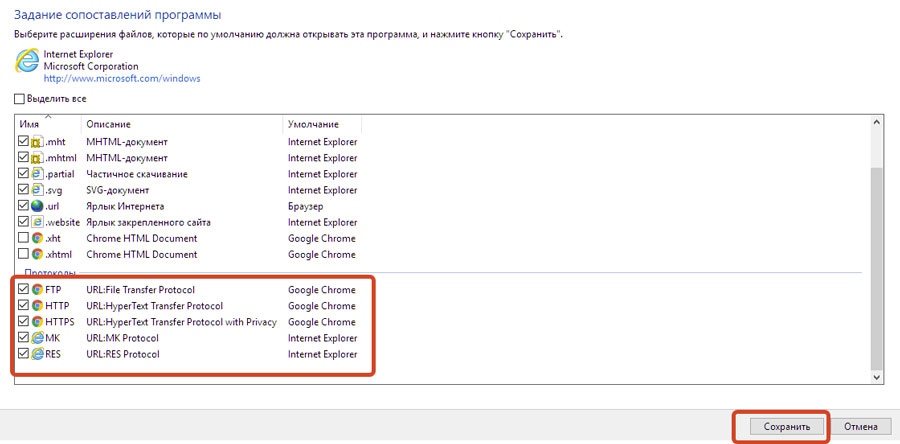
далее зайдите в свойства Google Chrome (или любой другой браузер, которым вы пользуетесь);
установите режим совместимости с Windows XP (при использовании Windows 7) и подтвердите изменения;
запустите Хром и подтвердите выбор данного браузера в качестве основного;
теперь снова откройте свойства и уберите режим совместимости.
После выполненных действий ссылки в Skype должны открыться. После перезагрузки компьютера проверьте работоспособность. Если инструкция не помогла устранить проблему со ссылками, тогда попробуйте полностью переустановить браузер и Skype. Также можно обратиться с описанием неисправности в официальную службу поддержки или в сообщество по ссылке https://community.skype.com.
Видео по теме:

 Почему не удалось установить соединение в Скайпе
Почему не удалось установить соединение в Скайпе
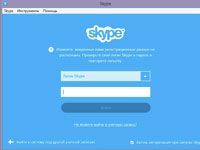

Комментарии
Нина 04.12.17
Очень полезная статья
людмила 29.01.18
Все отлично.
юзернейм1 15.05.18
Второй метод помог, спасибо.